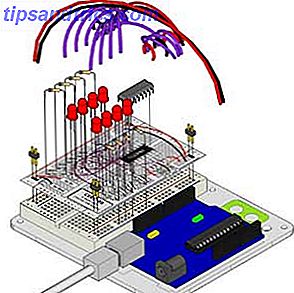Aquí hay una selección de soluciones para poner en marcha Microsoft Outlook una vez que se detiene.
Perder el acceso a su cuenta de correo electrónico puede ser un desastre absoluto en términos de productividad. Siempre puede usar el cliente web de Outlook Web de Microsoft Outlook vs. Escritorio: ¿Cuál es el mejor para usted? Microsoft Outlook Web vs. Escritorio: ¿Cuál es el mejor para usted? Outlook.com es un potente cliente de correo electrónico en línea gratuito con Office Online. Pero, ¿puede Outlook en la web competir con su contraparte de escritorio? Nuestra comparación de Outlook lo ayudará a decidir por usted mismo. Lea más como una alternativa de última hora, pero los problemas con la versión de escritorio del programa también pueden causarle dolor de cabeza.
Sin embargo, puede resolver muchos problemas comunes de Outlook con unos pocos clics, siempre que sepa lo que está haciendo. Pruebe estas técnicas y reclame su bandeja de entrada de correo electrónico sin demora.
1. Compruebe si Outlook está actualizado
Una instalación desactualizada es una vía rápida para la inquietud de Outlook, especialmente si está usando una computadora de trabajo. Probablemente sepa bien qué versiones de Outlook y Windows están instaladas en su sistema hogareño, pero es posible que no tenga acceso a esta información en el trabajo.
Puede que no tenga las credenciales necesarias para hacerlo en una computadora de trabajo, pero si es posible, vale la pena usar Windows Update Cuando la actualización de Windows está atascada, intente esto cuando la actualización de Windows esté atascada, intente con la actualización de Windows que le proporciona una ¿dolor de cabeza? Hemos compilado siete consejos para ayudarlo a que no se pegue. Lea más para asegurarse de que está ejecutando las versiones actuales de Windows y Outlook. Si no tiene los privilegios necesarios, póngase en contacto con un técnico.
2. Use el Asistente de Soporte y Recuperación
Microsoft es consciente de las dificultades que los usuarios pueden tener con Outlook y el conjunto de aplicaciones de Office. 5 Buenas razones por las que NO debe comprar Office 2016 5 Buenas razones por las que NO debe comprar Office 2016 ¿Debe comprar la versión del paquete independiente de Office 2016? ? Presentamos nuestro caso por qué pensamos que no debería hacerlo y le mostramos lo que puede hacer en su lugar. Lee mas . Para abordar estos problemas, Microsoft ha desarrollado una herramienta que podría corregir cualquier error de forma automática.
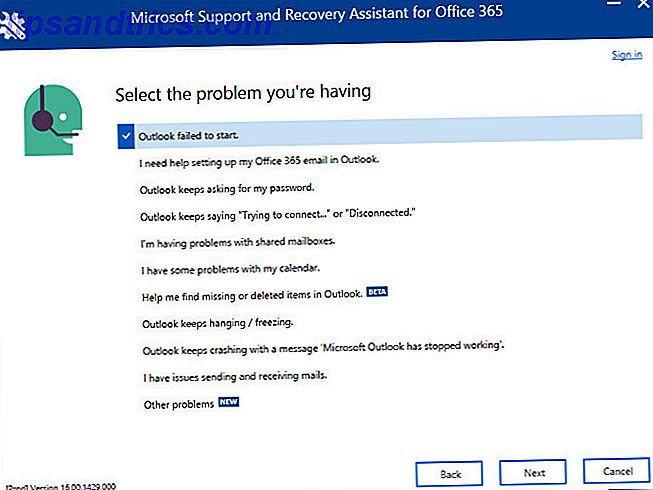
El Asistente de recuperación y soporte está disponible en el Centro de soporte de Outlook y puede ayudar cuando Outlook deja de responder, cuando el cliente no puede recibir correos electrónicos, cuando los calendarios y buzones compartidos dejan de funcionar, cuando el programa sigue solicitando su contraseña y cuándo el programa dice estar "tratando de conectarse" o se queja de estar "desconectado".
3. Deshabilitar el modo de compatibilidad
Si usa Windows 7 y tropieza con el mensaje de error "no se puede iniciar Microsoft Outlook", entonces es probable que el modo de compatibilidad sea el culpable. Esta función tiene como objetivo facilitar el uso del programa en un sistema operativo anterior. 3 formas de degradar Windows 10 y deshacerse de Windows 7 o 8.1. Indefinidamente. 3 formas de actualizar Windows 10 y deshacerse de Windows 7 o 8.1 de forma indefinida. Ya sea que haya actualizado a Windows 10 para asegurar una copia gratis o se actualizó con fuerza. Compartimos tres trucos que lo ayudarán a degradar ahora o más adelante y guardarlo si falla su actualización. Lea más, pero a veces puede causar problemas propios.
Para verificar si el modo de compatibilidad está activado, busque el archivo Outlook.exe en su disco duro o navegue hasta él en la ventana Explorador de archivos. Si usa Office 2013, puede encontrar el archivo EXE en Archivos de programa> Microsoft Office> Root> Office 15 o Archivos de programa (x86)> Microsoft Office> Root> Office 15 .
Haga clic derecho en el archivo y elija Propiedades, luego diríjase a la pestaña Compatibilidad . Si alguno de los campos de esta pantalla está marcado, desmárquelos, luego haga clic en Aplicar y Aceptar .
4. Ejecute Outlook en modo seguro
Si Outlook deja de responder mientras está en pantalla un mensaje de "procesamiento", vale la pena iniciarlo en modo a prueba de errores Cómo iniciar en modo a prueba de errores en Windows 10 Cómo iniciar en modo seguro a Windows 10 El modo a prueba de errores es una función integrada que le permite arregle problemas en la raíz, sin que interfieran aplicaciones no esenciales. Puede acceder al Modo a prueba de fallas de varias maneras, incluso si Windows 10 ya no se inicia. Lea más para posiblemente diagnosticar el problema.
Para hacerlo, ingrese Outlook.exe /safe en la barra de búsqueda; es posible que deba ejecutar este comando como administrador.

Si Outlook se abre con éxito, cierre el programa y luego ábralo nuevamente de manera normal. Con suerte, ya no se bloqueará en el diálogo de "procesamiento".
5. hacer reparaciones
Los problemas de inicio de Outlook a menudo son causados por una instalación dañada o archivos de datos dañados. Afortunadamente, no es muy difícil ejecutar una operación de reparación Cómo reparar su bandeja de entrada de Outlook con la herramienta de reparación Cómo reparar su bandeja de entrada de Outlook con la herramienta de reparación ¿Sabía que Outlook viene con una herramienta de reparación para reparar archivos PST? Le mostraremos cómo usar este y otros pasos de solución de problemas para Microsoft Outlook. Lea más sobre estos archivos.
Reparar el paquete de Office
Para reparar Office en su totalidad, vaya a la sección Programas y características del Panel de control . Busque la versión de Microsoft Office que está usando, haga clic con el botón derecho y seleccione Cambiar .

Debería ver las opciones que le permitirán reparar la instalación. Dependiendo de la versión de Office que esté utilizando, es posible que varíe ligeramente con respecto a la imagen siguiente.

Ejecute la operación de reparación y vea si se ocupa de su problema.
Reparar tus archivos de datos de Outlook
Si Outlook no funciona correctamente, pero el resto del paquete de Office es, podría haber un problema con los archivos de datos del programa. Para remediar esto, podemos usar la herramienta de reparación de la bandeja de entrada.
La herramienta de reparación de la bandeja de entrada está instalada de forma predeterminada junto con su instalación de Office. Busque SCANPST.exe para encontrarlo en su sistema.

Reparar su perfil de Outlook
Un perfil dañado también puede ser la causa de sus dificultades con Outlook. Para comenzar con una solución, abra el Panel de control y busque Correo .

Esto iniciará la ventana de Configuración de correo . Haga clic en el cuadro etiquetado Cuentas de correo electrónico .

En la pantalla siguiente, encuentre su cuenta y haga clic en Reparar .

Siga todos los pasos del asistente según sea necesario; las acciones necesarias pueden variar según el problema.
6. Use los interruptores de línea de comando
Si no puede abrir un programa en particular, puede usar los interruptores de línea de comando para manipular ciertas opciones y configuraciones con el fin de poner las cosas en marcha. Para hacerlo, ingrese las siguientes cadenas en una ventana del símbolo del sistema o directamente en la barra de búsqueda de Windows 10.
outlook /resetnavpanerestablecerá el Panel de navegación del programa, una fuente común de varios problemas importantes.outlook /resetfoldersrestaurará las carpetas que faltan en la ubicación de entrega predeterminada.outlook /cleanreminderseliminará todas las alarmas y eventos adjuntos al calendario de Outlook, lo que puede resolver ciertos problemas de inicio.
Vea este artículo 25 Conmutadores de línea de comando de Outlook 2016 que debe conocer 25 Conmutadores de línea de comando de Outlook 2016 que debe conocer Puede obtener más de Outlook aprendiendo cómo usar los conmutadores de línea de comando. Lea más para obtener más conmutadores de línea de comando útiles para usar con Outlook.
7. Deshabilitar complementos activos
Si puede abrir Outlook mientras usa Safe Mode, pero los problemas persisten cuando se desactiva, uno de sus complementos 10 Handy Productivity Add-Ins para Microsoft Word 10 Handy Productivity Add-Ins para complementos de Microsoft Word puede cambiar completamente su flujo de trabajo. Si ya no tiene que dejar su documento para tareas pequeñas, su productividad se disparará. Pruebe estas 10 mini aplicaciones para Microsoft Word. Leer más podría ser la culpa. Esta situación a menudo va acompañada de un mensaje de error relacionado con un complemento particular, pero las instrucciones dadas en ese mensaje probablemente no solucionarán el problema.
En su lugar, inicie Outlook en modo seguro (consulte las instrucciones anteriores) y desactive todos los complementos navegando a Archivo> Opciones> Complementos . Abra el programa nuevamente sin Modo seguro activado para verificar que funcione, luego active cada complemento individualmente para ver qué elemento en particular es el culpable.
En el peor de los casos, deshabilitar el complemento que está causando problemas le permitirá acceder a Outlook normalmente una vez más, incluso si tiene que prescindir de la funcionalidad que ofrece. Una vez que haya reducido el problema a un único complemento, puede buscar en línea o ponerse en contacto con su desarrollador para obtener más información sobre una solución.
¡Sé meticuloso y no entres en pánico!
La peor parte de los problemas con Outlook es lo difícil que puede ser diagnosticar el problema. El mejor recurso es ser exhaustivo y tomar nota de todo lo que intente, incluso si no funciona.
Si ninguna de las estrategias enumeradas en este artículo soluciona sus problemas, debe consultar con un profesional. Cómo evitar las estafas de reparación y soporte técnico de PC Cómo evitar las estafas de reparación y soporte técnico de PC No todos los técnicos de PC tienen sus mejores intereses en el corazón. Algunos aplican tácticas de venta sórdidas o te engañarán para que compre su servicio. Revelamos métodos populares y lo ayudamos a identificar técnicos de reparación de PC confiables. Lee mas . Sin embargo, si puede retransmitir lo que ya ha intentado con el soporte técnico, podrán descartar algunas causas posibles y ahorrar algo de tiempo. Lleve un registro de sus propios intentos de diagnóstico, y sus esfuerzos no serán en vano.
¿Tiene algún consejo para devolver a Outlook de entre los muertos? ¿O está buscando ayuda con un problema específico no cubierto por esta guía? Dirígete a la sección de comentarios para unirte a la conversación.
Créditos de las imágenes: ESB Professional / Shutterstock